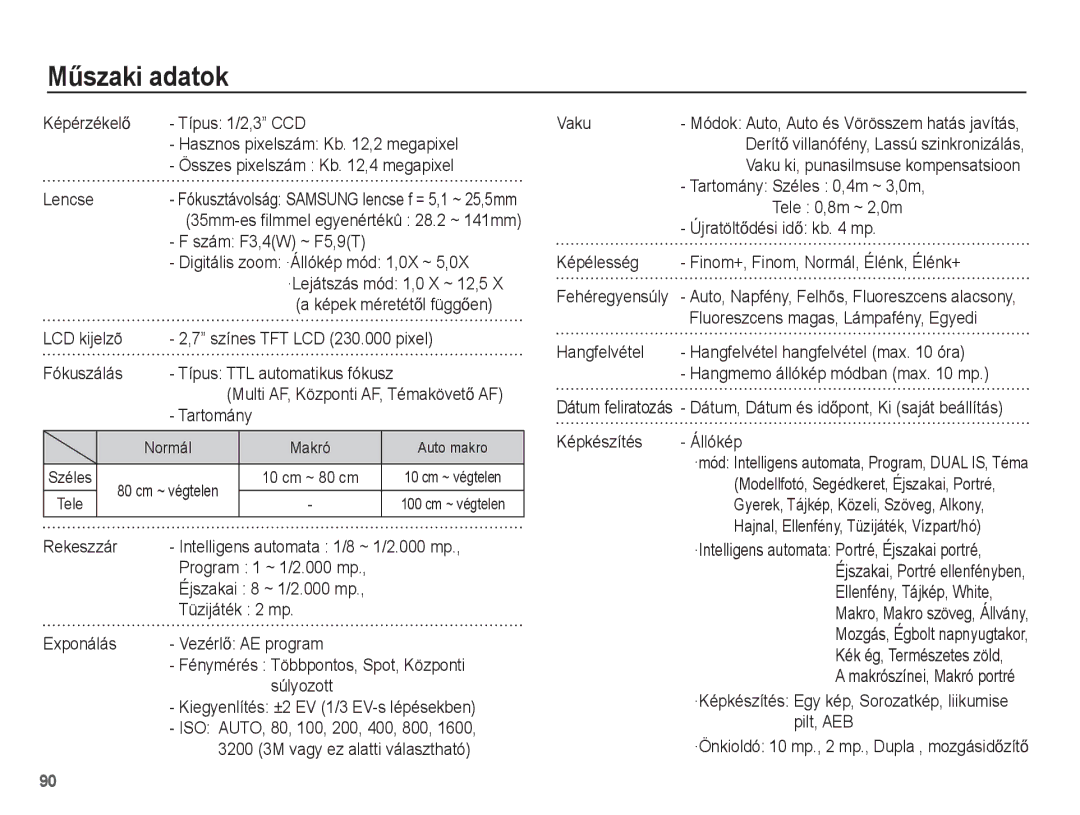Page
Köszönjük, hogy Samsung digitális fényképezĘgépet vásárolt
Utasítások
Fényképezõgép bemutatása
FényképezĘgépet az alábbiak szerint használja
Figyelmeztetés
Veszély
Samsung fényképezĘgép szervize végezheti
Mód használata
Vigyázat
Tartalomjegyzék
007 Csomag tartalma Külön kapható
045 Fénymérés
Mozi mód használata 041 Fehéregyensúly
Hang nélküli videoklip felvétele 042 Arcfelismerés
044 Automatikus fókusz típus
Intelligens album
HangerĘ Kezdõhang 054 Zárhang Hangjel AF hang
076 a Többszörös diavetítés indítása
Többszörös diavetítés
Képek kiválasztása
Lejátszási idĘköz beállítása
Háttérzene beállítása 097
Csomag tartalma
Rendszer vázlatos képe
Külön kapható
Az elĘlap és a tetĘ
Funkciók azonosítása
Menu gomb
Vissza
Pántfül LCD kijelzõ Fn / Törlés gomb Funkciós gomb
Idõzítõ / Jobbra gomb
Alj Ötfunkciós gomb
Memóriakártya foglalat Funkció leírás / Info gomb
Vaku Balra gomb
FényképezĘgép állapota lámpa
IdĘzítĘ lámpája
Mód ikon
BP70A akkumulátor mĦszaki adatai
Tápforrásra csatlakoztatás
Képek száma és az akkumulátor élettartama BP70A
Hálózati töltĘ töltésjelzĘ LED-je
Az újratölthetĘ elem feltöltése
Töltés LED
Leselejtezési irányelvek
Memóriakártyát az ábrán látható módon helyezze be
Memóriakártya behelyezése
Elem KijelzĘje
Memóriakártya használati utasítása
Állókép
Memóriakártya SD/SDHC memóriakártyákkal is használható
Elemekrõl szolgáltat információt
Az LCD kijelzĘ ikonja
Almenü kiválasztásához használja a balra vagy jobbra gombot
Menü használata
Felvétel elkészítéséhez nyomja meg az exponálógombot
Az Mode gomb használata
Felvétel mód elindítása
Módok kiválasztása Az Intelligens automata mód használata
Ellenfény
Fehér
Éjszakai Éjszakai fényképezéskor
Környezetben
Ha a téma mozog, a fénykép homályos lehet
Program mód használata
További részletekért lásd. a 37. oldalt
Nyomja le a rekeszzár gombját, hogy rögzítse a képet
Színhely módok használata
Kép szélein megjelenik egy keret
Videóklip fájltípusa
Mozi mód használata
Hang nélküli videoklip felvétele
Videóklip mérete és típusa alább látható
Mire figyeljünk fényképkészítéskor
FényképezĘgép be-, illetve kikapcsolására használható
KI-/BEKAPCSOLÓ gomb
További részletekért lásd. a 51. oldalt
Rekeszzár gomb
Smart gomb
Állókép módban
Állítható a Zoom W/T pöcökkel
Zoom W / T pöcök
Optikai Tele zoom
Táshoz
Info Disp / Fel gomb
SZ 80 ~ végtelen
Makró / Le gomb
Auto makro Fókusz mód és fókusztávolság W Széles, T Tele
Mód
Választható
Makró
Fókuszzár
Használható fókuszálási módszer, felvétel módok szerint
Auto 0.8~3.0 0.8~2.0 0.4~0.8 ~3.0 1.0~2.0
Vaku / Balra gomb
Vakutávolság
Normál Makró Auto makró
Vaku mód kijelzõje
Készül el
Nyomja meg a SELF-TIMER / Jobbra
Idõzítõ / Jobbra gomb
Az idõzítõ kiválasztása
Rekeszzár megnyomása
Mozgás IdĘzítĘ
Mozgassa a kezét*2
Használható mód
Menü gomb
OK gomb
Az Fn gombot az alábbi menük megjelenítéséhez
Nyomja meg az Menu gombot egy megfelelĘ módban
Felvétel
Funkciók engedélyezése a Menu gomb segítségével
Majd nyomja meg az OK gombot
640X480 320X240
Fotóméret / Videoméret
MinĘség / Képváltási gyakoriság
3000 2656 2232 2448 1944 1536 768
ISO
Megvilágítás-kiegyenlítés
OK gomb
Fehéregyensúly
Fehéregyensúlyt vezérlĘ funkció
Az Egyedi fehéregyensúly használata
Normál
Arcfelismerés
Gyerek, Vízpart/hó Kamera gomb lenyomása nélkül is au
Önarckép
Választható módok Program, Dual IS, Modellfotó, Portré
TémakövetĘ AF a fókusz együtt mozog a tárgy mozgásával
Arctónus
Automatikus fókusz típus
Arc retusálás
Fénymérés
Képstílus választás
Drive mód
Balra / Jobbra gomb Az érték módosítása
Képbeállítás
Állítson a képélességen a Balra / Jobbra gombbal
Képélesség
OIS almenü Ki, Be
OIS Optikai képstabilizátor
Fájltípus *.wav
Hangmemo
Hangfelvétel
Kép a memóriakártyára kerül
Videórögzítés beállítása
Hang nélküli videóklip felvétele
Intelligens mód a kijelzĘn
Intelligens mód
Intelligens mód
Módválasztás a Smart gombbal
Intelligens mód indítása
Módok kiválasztása
ÉrhetĘ el
Az Intelligens videoklip mód használata
Hang
Hang menü
Language
Beállítás menü
KijelzĘ
AF hang
Képernyõ védõ
KezdĘkép
Áttekintés
Kijelzõ fényerõ
Memória formázása
Beállítások
Inicializálás
IdĘzóna
Dátum / óra / dátumtípus beállítása
Fájlnév
Almenük Ki a kikapcsolási funkció nem mĦködik
Eltelte
Automatikusan kikapcsol
Környezetben
Auto fókusz lámpa
Videó kimenet típusának kiválasztása
Az automatikus fókusz lámpája be-, és kikapcsolható
Fel automatikusan a Csatlakoztatott külsĘ
Az USB beállítása
USB almenük Auto
Tatott külsĘ eszközt
Állókép lejátszása
Lejátszás mód indítása
Videóklip lejátszása
Hangfelvétel lejátszása
Videóklip rögzítĘ funkció
Hangmemo lejátszása
Az LCD kijelzĘ
MiniatĦr º / Nagyítás í pöcök
Lejátszás mód gomb
Intelligens album
Kategóriák ismertetése
Válassza ki a fájlt a Fel/Le/Balra/Jobbra gombokkal
Sarkában látható-e vagy sem a
Képnagyítás Válassza ki a képet, amelyiket fel
Zoom pöcköt jobbra. Ekkor a
Visszaállításához
·Szünet módban Lejátszás folytatódik
Lejátszás és szüneteltetés / OK gomb
Elindul
Lejátszás ideiglenesen leáll
Törlés Õ gomb
Balra / Jobbra / Le / Menu gomb
Ėszi
Meg. Lejátszás módban nyomja meg a Menü gombot, hogy az
Almenü
Elrend
Lejátszási funkció beállítása az LCD kijelzĘn
Menü FĘmenü Almenü
4X6
Átméretezés
Szerkesztés
Effektusok alkalmazását a képekre Az Menu gombot
Kép elforgatása
Tárolt képek különféle szögben forgathatók el
Ezzel a funkcióval a fényképezĘgép lehetĘvé teszi különbözĘ
OK gomb Kiválaszt / beállít egy egyéni színt
Egyéni RGB
Fel / le gomb R, G, B kiválasztása
Elmentésre
Állítson a fényességen a Balra/Jobbra gombokkal
Megjelenik a fényerĘ mértékének
Beállítására szolgáló sáv
Gombokkal
Többszörös diavetítés indítása
Többszörös diavetítés indítása
Képek kiválasztása
Többszörös diavetítés játszási intervallumának beállítása
Lejátszási idĘköz beállítása
Háttérzene beállítása
Többszörös diavetítés effektusainak konfigurálása
Le gombok segítségével. Ezután
Fájl opciók
Képek törlése
Képek védelme
Felvétel leállításához nyomja le ismét a rekeszzár gombját
Hangmemót egy tárolt állóképhez rendelheti hozzá
Meg az ikon
Funkció ellen
Almenüt
Egyképes
Tárolt képbe Válassza ki a Dpof menüt a Fel
Hogy megjelenítse a Egyképes
Kerül nyomtatásra
Index
Meg a Jobbra gombot
Jelenik meg
Igen
Kártyára másolás
Nem Másolás visszavonása
Egy elĘzĘ / következĘ kép Kiválasztása
PictBridge
Nyomja meg a Balra / Jobbra gombot
Ha az Egy kép opciót választotta
PictBridge Képkiválasztás
PictBridge Nyomtatási beállítások
Nyomja meg a Menü gombot. a képernyĘn
Fontos megjegyzések
PictBridge Alap
Lencse használatára vonatkozó óvintézkedések
SzélsĘséges hĘmérsékletek problémákat okozhatnak
FényképezĘgép karbantartása
Kapcsolót a memóriakártya teteje Készülékben lévĘt Irányába
FigyelmeztetĘ kijelzĘ
Az LCD kijelzõn különféle figyelmeztetések jelenhetnek meg
Helyezze be és formázza a memóriakártyát 57. oldal
Állítsa be az órát és a dátumot
MielĘtt a szervizközponthoz fordulna
Vaku nem villan
Hibás dátum és óra jelenik meg a kijelzĘn
Hibás kábelcsatlakozás EllenĘrizze a csatlakozást
MĦszaki adatok
Fájlformátum
·Film szerkesztés beépített
Tárolás Adathordozó
·KülsĘ memória Opcionális
Nélkül Üzemi hõmérséklet ~ 40C
Áramforrás ÚjratölthetĘ elem BP70A
Méretek SZxMxV
Tömeg
Windows-felhasználók részére
Fájlok átvitele a számítógépre Windows rendszerben
Helyezze be a telepítĘ CD-t a CD-ROM-meghajtóba
Fájlok átvitele a számítógépre Windows rendszerben
Az Intelli-studio használata
MB vagy több
Power Mac G3 vagy újabb
Macintosh-felhasználók részére
Programok telepítése Hardver- és szoftverkövetelmények
Kapcsolja be a fényképezĘgépet
Fájlok átvitele a számítógépre Mac rendszerben
FényképezĘgépet
Eset FényképezĘgépet nem ismeri fel a PC
Eszközök között jelenik meg a Device Managerben
EszközkezelĘben
Helyezze be a fényképezĘgéppel szállított CD lemezt
Ha a számítógép nem tudja lejátszani a videóklipet
Termékhez tartozó akkumulátorok helyes selejtezése
Termék elĘírásszerĦ végkezelése